
Utiliser le partage de fichiers iCloud pour partager des dossiers et des documents avec d’autres utilisateurs d’iCloud
Avec le partage de fichiers iCloud, vous pouvez partager des dossiers et des documents sur iCloud Drive avec d’autres utilisateurs d’iCloud. Vous et les personnes que vous invitez pouvez consulter et même modifier les documents en question. Les personnes qui reçoivent votre invitation peuvent cliquer sur un lien pour télécharger le fichier ou dossier partagé depuis iCloud sur n’importe lequel de leurs appareils. Tout le monde voit les mêmes éléments partagés. Si vous autorisez les autres à apporter des modifications, ils peuvent modifier les fichiers ; les modifications seront visibles à l’ouverture suivante des fichiers sur votre Mac.
Remarque : pour utiliser le partage de dossier d’iCloud Drive, votre ordinateur ou votre appareil doit être doté de macOS 10.15.4 ou ultérieur, d’iOS 13.4 ou ultérieur ou d’iCloud pour Windows 11.1 ou ultérieur.
Pour en savoir plus sur iCloud Drive et sur sa configuration sur votre Mac, consultez la rubrique Utiliser iCloud Drive pour stocker des documents.
Partager des dossiers ou des documents
Pour partager un dossier ou un document, effectuez l’une des opérations suivantes sur votre Mac :
Dans le Finder
 , choisissez « iCloud Drive », sélectionnez un dossier ou un document, cliquez sur le bouton Partager
, choisissez « iCloud Drive », sélectionnez un dossier ou un document, cliquez sur le bouton Partager  , puis choisissez « Partager le dossier » ou « Partager le fichier ».
, puis choisissez « Partager le dossier » ou « Partager le fichier ».Astuce : si l’élément est sur le bureau, cliquez dessus en maintenant la touche Contrôle enfoncée, choisissez Partager dans le menu contextuel, puis sélectionnez « Partager le dossier » ou « Partager le fichier ».
Dans une app prenant en charge le partage de fichiers iCloud, ouvrez un document, cliquez sur le bouton Partager
 , puis choisissez « Partager le fichier ».
, puis choisissez « Partager le fichier ».
Sélectionnez l’app que vous souhaitez utiliser pour envoyer l’invitation.
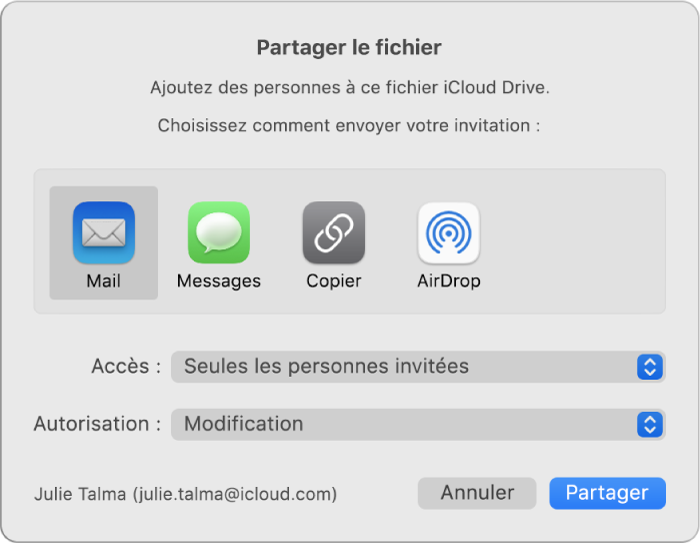
Vous pouvez utiliser Mail, Messages, la fonction de copie de lien et Airdrop pour envoyer une invitation.
Cliquez sur le menu local Accès, puis effectuez l’une des opérations suivantes :
Choisissez « Seules les personnes invitées » pour n’autoriser que les invités à accéder au dossier ou au document.
Choisissez « Toute personne disposant du lien » pour autoriser toute personne qui reçoit le lien à accéder au dossier ou au document. Par exemple, vos invités peuvent partager le lien et permettre à d’autres personnes non incluses dans l’invitation d’origine d’accéder au document.
Cliquez sur le menu local Autorisation, puis effectuez l’une des opérations suivantes :
Choisissez Modification pour autoriser les autres à modifier les éléments contenus dans le dossier.
Choisissez Consultation pour n’accorder qu’un accès en lecture seule.
Cliquez sur Partager, puis ajoutez l’adresse e-mail des personnes avec lesquelles vous voulez partager le document.
Lorsque les invités reçoivent votre invitation, ils peuvent télécharger le fichier ou le dossier partagé depuis iCloud sur n’importe lequel de leurs appareils. Si vous l’autorisez, ils peuvent modifier un document ; les modifications seront visibles à l’ouverture suivante du fichier sur votre Mac.
Lorsque vous partagez un dossier uniquement avec les personnes invitées, seules ces personnes peuvent accéder aux fichiers du dossier partagé. Pour ajouter d’autres participants, vous devez modifier les réglages du dossier partagé ; vous ne pouvez pas modifier individuellement les réglages d’un fichier dans le dossier.
Accepter une invitation et modifier un document
Lorsque vous téléchargez un dossier ou un document que vous avez été invité à partager, le dossier ou le fichier partagé est disponible aux emplacements suivants :
Dans iCloud Drive sur votre Mac
Dans l’app Fichiers (iOS 11, iPadOS ou ultérieur) ou dans iCloud Drive (iOS 10 ou antérieur) sur votre appareil
Sur iCloud.com
Sur un PC doté d’iCloud pour Windows
Si vous êtes autorisé à modifier un document, vous pouvez l’ouvrir avec une app compatible, puis effectuer des modifications.
Dans l’invitation, cliquez sur le lien du dossier ou document partagé.
Si nécessaire, connectez-vous avec votre identifiant Apple et votre mot de passe.
Ouvrez le document dans une app sur votre Mac, apportez vos modifications, puis enregistrez-le.
Vous pouvez aussi ouvrir le document ultérieurement avec n’importe quelle app compatible et le modifier. Toute personne avec laquelle le document est partagé verra les modifications que vous avez apportées lors de l’ouverture suivante du fichier.
Modifier les options de partage d’un dossier ou d’un document
Vous pouvez modifier à tout moment les réglages de partage d’un dossier ou d’un document partagé.
Remarque : vous ne pouvez pas modifier individuellement les réglages de partage d’un document dans un dossier partagé. Vous devez modifier les réglages du dossier.
Sur votre Mac, sélectionnez le dossier ou le document sur iCloud Drive, ou ouvrez-le dans une app prenant en charge le partage de fichiers iCloud.
Cliquez sur le bouton Partager
 , puis choisissez « Gérer le fichier partagé » ou « Gérer le dossier partagé ».
, puis choisissez « Gérer le fichier partagé » ou « Gérer le dossier partagé ».Effectuez l’une des actions suivantes :
Partager un document avec plus de personnes : Cliquez sur le bouton Ajouter des personnes, puis ajoutez une adresse e-mail pour chaque nouvel invité.
Copier un lien vers le fichier partagé à envoyer à une autre personne : Cliquez sur Copier le lien. Vous pouvez maintenant coller le lien dans un e-mail ou une autre app.
Modifier les conditions d’accès au fichier à télécharger : Choisissez « Seules les personnes invitées » dans le menu local Accès pour autoriser uniquement les personnes invitées à accéder au document. Sinon, choisissez « Toute personne disposant du lien » pour autoriser toute personne ayant reçu le lien à accéder au document.
Pour modifier les conditions de modification ou de consultation du document partagé : Choisissez Modification dans le menu local Autorisations afin d’autoriser les autres utilisateurs à modifier le document, ou choisissez Consultation pour autoriser un accès en lecture seule.
Modifier les réglages de partage pour une personne en particulier : Positionnez le pointeur sur le nom d’une personne, cliquez sur
 , puis choisissez vos réglages.
, puis choisissez vos réglages.Suspendre le partage d’un fichier avec une personne en particulier : Positionnez le pointeur sur le nom d’une personne, cliquez sur
 , puis choisissez Supprimer l’accès.
, puis choisissez Supprimer l’accès.
Cliquez sur Terminé.
Suspendre le partage d’un dossier ou d’un document
Vous pouvez suspendre le partage de fichiers ou de dossiers avec des personnes que vous avez invitées.
Sur votre Mac, sélectionnez le dossier ou le document sur iCloud Drive, ou ouvrez un document dans une app prenant en charge le partage de fichiers iCloud.
Cliquez sur le bouton Partager
 , puis choisissez « Gérer le dossier partagé » ou « Gérer le fichier partagé ».
, puis choisissez « Gérer le dossier partagé » ou « Gérer le fichier partagé ».Effectuez l’une des actions suivantes :
Suspendre le partage avec tout le monde : Cliquez sur « Ne plus partager ».
Suspendre le partage avec une personne en particulier : Maintenez le pointeur sur le nom d’une personne, cliquez sur
 , puis choisissez Supprimer l’accès.
, puis choisissez Supprimer l’accès.
Vous pouvez aussi simplement déplacer ou supprimer le dossier ou le document sur iCloud Drive pour que les autres utilisateurs n’y aient plus accès.
Si vous suspendez le partage ou supprimez un dossier partagé, les fichiers contenus dans ce dossier ne seront plus accessibles aux participants.
Pour suspendre le partage d’un fichier dans un dossier partagé sans modifier les réglages du dossier, vous pouvez déplacer le fichier à l’extérieur du dossier partagé.
